Apakah komputer anda lemot saat mengoperasikan AutoCAD? Jangan buru-buru berpikir untuk mengganti atau upgrade hardware dulu. Mengatur konfigurasi AutoCAD, ternyata bisa berdampak positif bagi kinerja komputer. Jika anda mengoperasikan AutoCAD di komputer dengan spesifikasi terbatas, tips berikut ini bisa dicoba agar performa komputer jadi lebih optimal.
Yuk, ikuti langkah-langkahnya.
1. Buka program AutoCAD Anda. Lalu klik kanan pada layar Viewport dan pilih Options
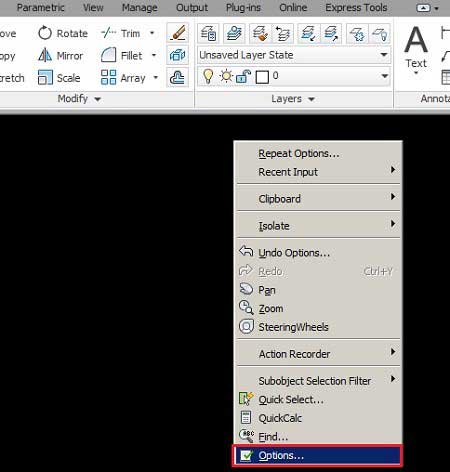
2. Akan muncul panel seperti dibawah ini, lalu pilih System dan klik Performance Settings
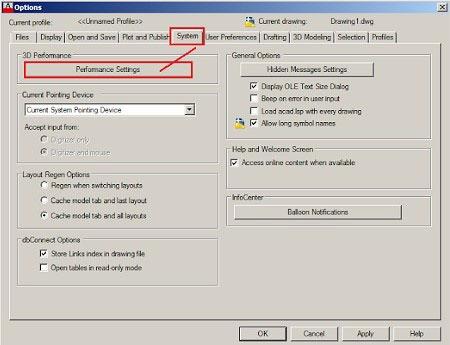
3. Selanjutnya pilih Manual Tune
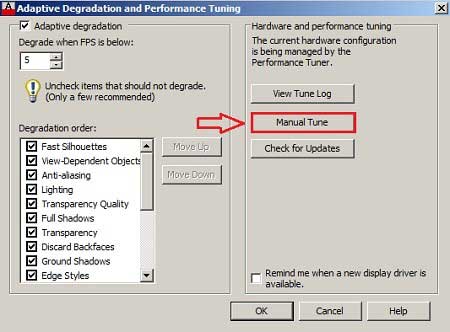
4. Maka Anda akan masuk kedalam panel seperti dibawah ini. Pada Hardware settings centang Enable hardware acceleration. Lalu pada Transperancy quality, pilih opsi Low (Faster) dan klik OK
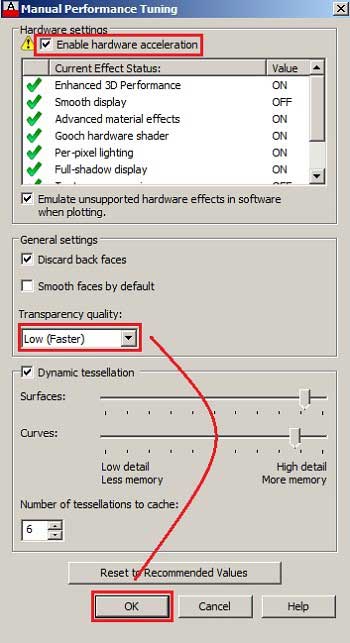
Jadi, itulah tips mengatasi AutoCAD lemot. Bagaimana, cukup mudah, bukan? Jika Anda ingin mempelajari dan memahami lebih dalam tentang penguasaan tools lainnya untuk mendesain beragam gambar rancangan dalam format 2D dan 3D pada AutoCAD, Anda bisa mengikuti pelatihan AutoCAD bersertifikasi yang diselenggarakan oleh Solusi melalui link di bawah ini.

